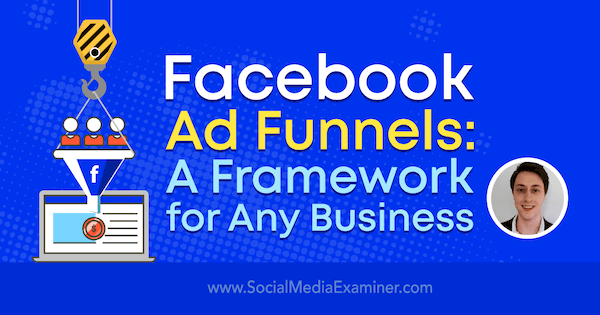Povolte funkci Windows 8 Snap na monitorech s nízkým rozlišením
Microsoft Windows 8 / / March 19, 2020
Funkce Windows 8 Snap vyžaduje monitor s rozlišením 1366 x 768 nebo vyšším. Pokud používáte displej s nižším rozlišením, postupujte takto.
Funkce Windows 8 Snap umožňuje prohlížet aplikace a plochu vedle sebe. K použití této funkce potřebujete monitor s rozlišením 1366 x 768 nebo vyšším. Co když máte menší monitor s menším rozlišením? Stačí rychlé vyladění registru a je dobré jít.
Aktualizace 21. 6. 2013: Zřejmě tento hack již nefunguje na aktuální verzi Windows 8 Pro. Děkujeme našim čtenářům, kteří na to upozornili v komentářích a udrželi nás upřímní! Zda to bude fungovat v aktualizaci Windows 8.1, je třeba vidět. I poté bude problém s verzí 8.1, která bude k dispozici před finální verzí.
Poznámka: Existuje omezení, jak nízké zobrazení rozlišení můžete použít. Chcete-li vůbec používat aplikace Windows 8, potřebujete minimálně 1024 x 768.
Kdykoli si s registrem nepořádáte - v jakékoli verzi systému Windows - vyplatí se to být mimořádně opatrné. Dávejte pozor, abyste postupovali pomalu a opatrně. Jako vždy, nejprve zálohujte registr.
Chcete-li otevřít Editor registru, použijte klávesová zkratkaKlávesa Windows + R a typ:regedit a klikněte na OK.
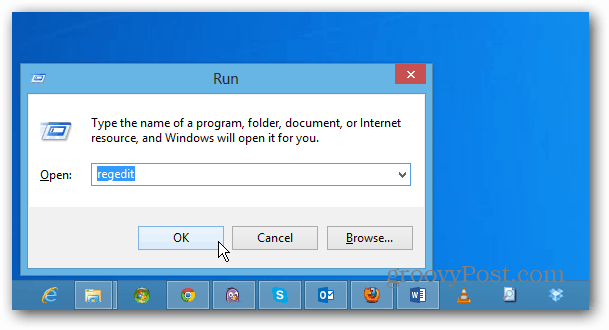
Nebo z úvodní obrazovky typ:regedit a pod výsledky klikněte na ikonu regedit.
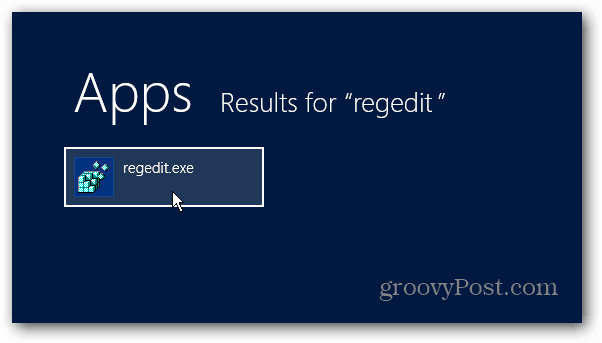
Až se objeví okno Řízení uživatelských účtů, klikněte na Ano.
![sshot-2011-10-02- [16-58-27] sshot-2011-10-02- [16-58-27]](/f/4e5c102c252b6dd1a8d3eb5d4faa52eb.png)
Nyní přejděte na:
HKEY_CURRENT_USER \ Software \ Microsoft \ Windows \ CurrentVersion \ ImmersiveShell
Klikněte pravým tlačítkem na ImmersiveShell. Klikněte na Nový >> Klíč.
![sshot-2011-10-02- [17-03-43] sshot-2011-10-02- [17-03-43]](/f/9709f1d7bacc71260231bbaf27e4d55c.png)
Pro novou hodnotu klíče typ:AppPositioner a stiskněte Enter.
![sshot-2011-10-02- [17-04-37] sshot-2011-10-02- [17-04-37]](/f/efa1b9ae99418712ec8e2b24f0494572.png)
Zvýrazněte AppPositioner a na pravém panelu. Klikněte pravým tlačítkem a vyberte Nová >> DWORD (32bitová) hodnota.
![sshot-2011-10-02- [17-09-20] sshot-2011-10-02- [17-09-20]](/f/f1658109d23ff7491ba9d9868b2a516a.png)
Nyní typ:AlwayEnableLSSnapping a stiskněte Enter.![sshot-2011-10-02- [17-12-44] sshot-2011-10-02- [17-12-44]](/f/22a1c24d030808ad80430adbbd92d4b2.png)
Dále klepněte pravým tlačítkem myši AlwaysEnableLSSnapping a vyberte příkaz Změnit.
![sshot-2011-10-02- [17-13-54] sshot-2011-10-02- [17-13-54]](/f/9d07e51cbee3dca106e570870752cc3a.png)
Zobrazí se okna Upravit hodnotu DWORD (32 bitů). Změňte data hodnot z 0 na 1 a klikněte na OK.
![sshot-2011-10-02- [17-14-29] sshot-2011-10-02- [17-14-29]](/f/b9245b0b041759d0e0dc409bdf792457.png)
Takto to bude vypadat.
![sshot-2011-10-02- [17-15-21] sshot-2011-10-02- [17-15-21]](/f/478789b39ed5a16f0fafec8e2f660eab.png)
Zavřít z Editoru registru a restartujte váš počítač.
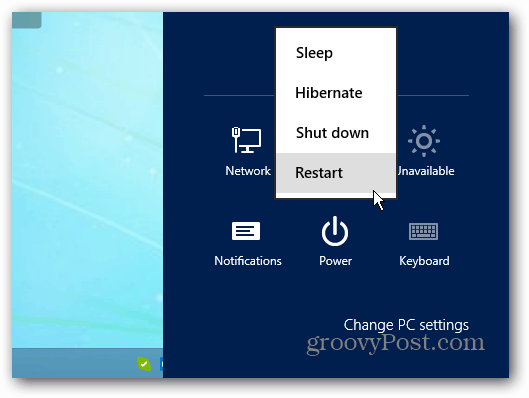
Nyní budete moci používat Funkce Windows 8 Snap na displeji s nižším rozlišením.
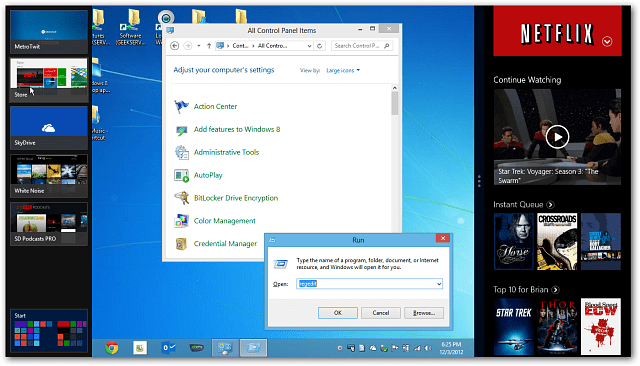
Hrajte si a experimentujte. Pohybujte dvěma obrazovkami kolem, abyste měli dokonalý výhled do svých aplikací.